WiFi Tester-appen körs på en MacBook (macOS 11+) eller vilken laptop som helst (Windows 7/8/10/11) med en standard 802.11be/ax/ac/n/g/a/b trådlös nätverksadapter. Läs mer om 802.11be-stöd här.
Bästa apparna för WiFi-hastighetstest för Windows 2025
Misstänker du att din internetleverantör inte levererar de utlovade internethastigheterna? Med vårt 2025 urval av de bästa WiFi-hastighetstestapparna för Windows kan du verifiera din misstanke och gå till botten med dina internetproblem.
Alla WiFi-hastighetstestappar för Windows som vi har valt ut för denna artikel är verkligen enkla att förstå, men de erbjuder ändå hög noggrannhet och en mängd extra funktioner som du kan dra nytta av för att optimera ditt internet för bästa möjliga prestanda.
Jämför din verkliga internethastighet: WiFi vs Ethernet-tester förklarade
Har du någonsin känt att ditt internet bara inte hänger med, även fast du betalar för högre hastigheter? Genom att göra ett enkelt internethastighetstest kan du ta reda på om du faktiskt får den bandbredd som din internetleverantör lovat.
Att kontrollera ditt bredband regelbundet handlar inte bara om att anmärka på din leverantör; det handlar om att upptäcka långsamheter i tid, hitta svaga punkter som orsakar fördröjningar, och att säkerställa att ditt nätverk klarar av tung användning — som att streama en 4K-film eller delta i ett videosamtal — utan avbrott eller fördröjning.
Men här är det viktiga: WiFi-tester är inte exakt samma sak som tester med kabel. Din WiFi-hastighet kan variera dramatiskt beroende på routerplacering, störningar från hushållsapparater, väggar, och till och med grannarnas nätverk. Kabelanslutningar ger däremot oftast stabilare resultat eftersom de påverkas mindre av yttre störningar.
Det är därför det är viktigt att testa både dina Wi-Fi- och Ethernet-anslutningar separat — speciellt om du nyligen har uppgraderat till snabbare internet eller flyttat på din router.
3 sätt att testa internethastighet
1. Systemverktyg: Kommandot Ping
Windows har ett inbyggt verktyg som heter Ping, tillgängligt via kommandotolken.
Microsoft beskriver det som ett primärt verktyg för att felsöka IP-nivåanslutning. Det skickar paket till en fjärrserver och mäter hur lång tid de tar att återvända — också känt som latens.
Ping kan hjälpa till att identifiera paketförlust eller fördröjningar som indikerar nätverksproblem. Och även om det inte är idealiskt för att mäta nedladdnings- eller uppladdningshastigheter direkt, är det fortfarande användbart för att upptäcka långsamma svarstider.
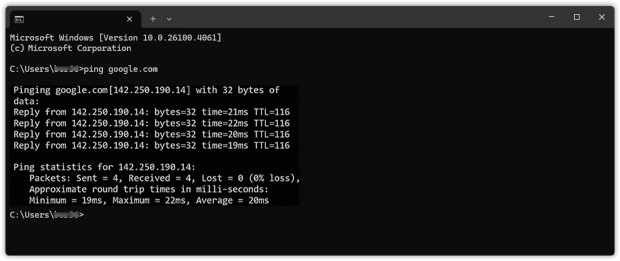
Detta kommando skickar fyra testpaket och visar hur snabbt servern svarar. En normal pingtid är under 50 ms på en frisk anslutning – högre tider kan tyda på överbelastning eller störningar.
2. Onlineverktyg för hastighetstest
De flesta känner till onlineverktyg som Speedtest av Ookla eller Fast.com från Netflix. Dessa verktyg är snabba, gratis och enkla att använda. Du öppnar bara sidan, klickar på ”Starta”, och väntar några sekunder på ditt resultat.
Dessa tester mäter: Nedladdningshastighet (hur snabbt du tar emot data), uppladdningshastighet (hur snabbt du skickar data) och ping (latens). Även om dessa tester är användarvänliga och ger snabba resultat är de bara toppen av isberget. Deras största nackdel är brist på transparens — resultaten kan ibland vara snedvridna, antingen avsiktligt eller på grund av tekniska begränsningar, vilket kan få ditt internet att verka snabbare eller långsammare än det egentligen är.
Om du verkligen vill ha en korrekt bild av din internethastighet är det bäst att använda dedikerade appar som är speciellt utformade för detaljerad testning och analys.
3. Dedikerade hastighetstestappar (Bästa alternativet)
För seriös diagnostik och konsekventa resultat ger dedikerade appar dig mer insyn och bättre kontroll över dina tester. De inkluderar ofta avancerade funktioner som:
- Spårning av hastighet över tid
- Testa specifika rum eller zoner (perfekt för Wi-Fi)
- Exportera resultat
- Upptäcka jitter, paketförlust och fluktuationer
Nu när du känner till de viktigaste sätten att mäta din anslutning på, låt oss fördjupa oss i de mest populära fristående Wi-Fi-hastighetstestapparna på marknaden och se varför de ger mycket mer insikt än ett grundläggande webbläsartest någonsin kan göra.
Topp 3 bästa hastighetstestappar för Windows
- NetSpot — är inte bara den bästa appen för hastighetstest på Windows, utan också den mest mångsidiga.
- Network Speed Test — är en praktisk WiFi-hastighetstestapp som låter dig testa din WiFi-hastighet mot det närmaste Microsoft Azure-datacentret.
- Network Speed Test Pro — kan mäta din nätverksfördröjning, nedladdningshastighet.
NetSpot är inte bara den bästa hastighetstestappen för Windows, utan också den mest mångsidiga. NetSpots Active Scanning-funktion testar pålitligt uppladdningshastighet, nedladdningshastighet och trådlös överföringshastighet via HTTP, TCP eller UDP. Dessutom integreras den smidigt med iPerf3-servrar, vilket möjliggör mer detaljerade mätningar som jitter och genomströmning, vilket är avgörande för noggrann nätverksdiagnostik.
-

Inspiceringsläge
Ger dig realtidsinsikter i WiFi-näten runt dig..
-

Undersökningsläge
Ger en omfattande, kartbaserad analys av prestandan för ditt WiFi-nätverk.
-

Planeringsläge
Gör det möjligt för dig att simulera och planera layout och täckning för ditt WiFi-nätverk.

Till skillnad från online WiFi-hastighetstester låter NetSpot dig manuellt konfigurera hur mycket data du vill överföra för testet, vilket gör att du kan välja mellan att utföra ett snabbt test som tar bara några sekunder att slutföra och ett mer omfattande test som mäter din internethastighet över en längre tidsperiod.
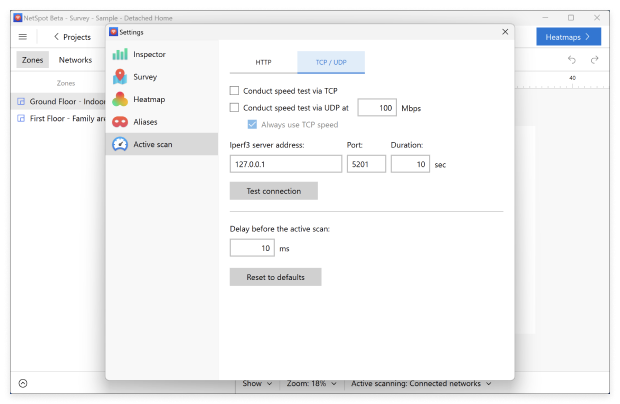
Men det som verkligen ger NetSpot förstaplatsen på denna lista över de bästa apparna för WiFi internethastighetstest är dess unika förmåga att upptäcka när ditt internet inte är så snabbt som det borde vara. Med NetSpot kan du genomföra WiFi-områdesundersökningar och analysera WiFi-aktivitet runt omkring dig. Det spelar ingen roll om du inte vet mycket om trådlösa nätverk eftersom NetSpot är otroligt lätt att använda trots att det lever upp till behoven hos professionella användare.

För att genomföra en WiFi-platsundersökning med NetSpot laddar du helt enkelt upp en karta över området du vill undersöka, eller skapar en ny karta från grunden, och går från en del av området till en annan tills NetSpot har all information den behöver för att skapa en värmekarta som visar var signalen är som starkast och var den är som svagast.

NetSpot är tillgängligt för Windows och macOS, och du kan ladda ner och testa det utan kostnad.
-
Anpassningsbara tester med stöd för HTTP, TCP, UDP och iPerf3
-
Tillförlitlig och exakt
-
Anpassningsbar
-
Mångsidig
-
Lätt att använda
-
Tillgänglig för Windows och macOS
-
Gratisversion
-
Ingen
- Summerande rekommendation: Skaffa NetSpot
Network Speed Test är en praktisk WiFi-hastighetstestapp som låter dig testa din WiFi-hastighet mot det närmaste Microsoft Azure-datacentret. Appen kan laddas ner direkt från Microsofts appbutik gratis och dess moderna, avskalade användargränssnitt gör hastighetstestandet enkelt.
När Network Speed Test avslutar ett WiFi-hastighetstest, visar den uppmätt nätverksfördröjning, nedladdningshastighet och uppladdningshastighet. Den visar också ytterligare mätvärden som paketförlust och maximal jitter, vilket kan hjälpa till att identifiera problem med videosamtal, spel eller streaming.
Efter att du har kört ett test kan du svepa för att visa extra nätverksinformation, inklusive din SSID, signalstyrka, anslutningstyp (Wi-Fi, Ethernet eller Mobilnät) och aktuell internetstatus. Vi gillar att Network Speed Test förklarar vilka typer av aktiviteter du kan förvänta dig att din internetanslutning ska klara av.

Appen sparar även en historik över mätningar, vilket gör att du kan jämföra dina internethastigheter över tid och avgöra om en förändring har lett till en ökning av dina internethastigheter.
-
Utvecklat av Microsoft
-
Tillgänglig från Microsoft Store
-
Gratis
-
Lätt att använda
-
Saknar funktioner
-
Skickar information till Microsoft
-
Endast åtgärder mot Azure-datacenter
Network Speed Test Pro kan mäta din nätverksfördröjning, nedladdningshastighet och uppladdningshastighet mot mer än 4 000 servrar över hela världen och visa resultaten på en världskarta så att du tydligt kan se hur lång tid det tar för datapaket att resa från din dator till olika regioner i världen.
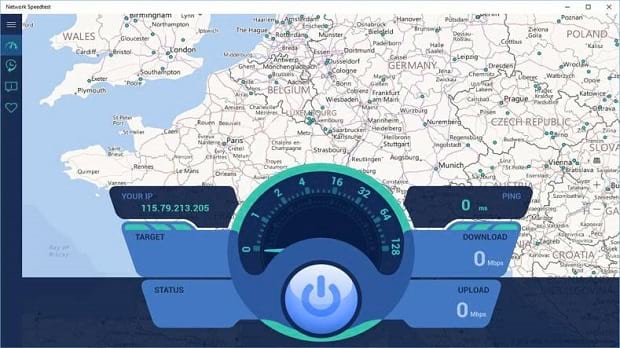
Network Speed Test Pro låter dig schemalägga automatiska hastighetstester, och appen sparar en historik över tidigare mätningar. Du kan välja mellan olika testlägen, inklusive hastighet, ping och traceroute.
Den erbjuder också en kompakt instrumentpanel med din testöversikt och en lista över senaste hastighetstestresultat, som kan sorteras och granskas i appen. Användargränssnittet är minimalistiskt men funktionellt, och resultaten visas med realtidsdiagram och globala serverkartor för bättre visuell analys.
-
Tester mot 4 000 servrar
-
Gratis
-
Lätt att använda
-
Begränsade alternativ
-
Resultaten kan vara varierande
Hur du förstår dina hastighetstestresultat
Körde du testet? Grymt. Låt oss nu reda ut vad siffrorna faktiskt betyder — och hur du vet om det är dags att uppgradera ditt abonnemang eller bara justera din Wi-Fi-installation.
- Nedladdningshastighet — Detta visar hur snabbt din anslutning hämtar data från webben. Det påverkar hur snabbt videor laddar, hur snabbt webbsidor visas och hur smidigt Netflix eller YouTube streamar.
- Uppladdningshastighet — Detta mäter hur snabbt din enhet kan skicka data. Det är viktigt för Zoom-samtal, filöverföringar, molnbackup och spel.
- Ping (latens) — Detta är fördröjningen mellan din enhet och en server. Under 50 ms är oftast bra. Hög ping innebär lagg — inte bra för spel eller videosamtal.
- Jitter — Detta visar hur mycket din ping varierar. Om den svänger för mycket märker du hackig video eller robotliknande samtal.
- Paketförlust — Om datapaket går förlorade på vägen får du buffering, misslyckade uppladdningar eller att anslutningen bryts.
Så, vad ska du göra med dessa siffror?
Om både din Wi-Fi- och Ethernet-hastighet är låg kan det vara dags att kontakta din internetleverantör eller fundera på ett snabbare abonnemang — särskilt om du har hushåll fulla av streamare och gamers. Men om din fasta anslutning ser bra ut medan Wi-Fi presterar sämre, är problemet troligen lokalt: kanske står routern på fel plats, du är på en överbelastad kanal eller så finns det störningar från väggar eller andra enheter.
Låt oss gå igenom några praktiska steg du kan ta för att åtgärda dessa problem och förbättra din Wi-Fi-prestanda.
Hur förbättrar man Wi-Fi-hastigheten?
Bara för att du har använt en av hastighetstestapparna för WiFi som rekommenderas i den här artikeln och fått dåliga resultat betyder det inte att det är dags att byta internetleverantör. Oftare än inte är problemet lokalt. För att hitta den verkliga orsaken till problemet, ladda ner en WiFi-analysatorapp som NetSpot och testa hur stark din WiFi-signal är.
En tjock vägg eller en stor elektrisk apparat kan båda ha en betydande negativ inverkan på WiFi-prestandan, och det kan räcka med att flytta din trådlösa router några meter för att öka WiFi-hastigheterna.
Se till att kontrollera WiFi-hastigheter med en pålitlig app för WiFi-hastighetstest som NetSpot
Se till att kontrollera WiFi-hastigheten med en pålitlig hastighetstestapp för WiFi, som NetSpot, efter varje justering du gör. Tänk på att dina internethastigheter sannolikt kommer att vara långsammare under högtrafik och när det är för många personer på samma nätverk.
Sist men inte minst rekommenderar vi starkt att du byter din WiFi-kanal till en som inte drabbas av trafikkoncentrationer. Du kan återigen använda NetSpot för att avgöra vilken WiFi-kanal som används minst.
Vanliga frågor
Vi rekommenderar NetSpot för dess avancerade funktioner såsom Aktiv skanning, Undersökningsläge och Planeringsläge. Det ger mycket exakta resultat och möjliggör djupgående diagnostik av ditt Wi-Fi-nätverk.
Du kan använda inbyggda verktyg som Ping via kommandotolken, webbaserade verktyg som Speedtest.net eller dedikerade appar som NetSpot, Network Speed Test eller Network Speed Test Pro för mer exakta och detaljerade resultat.
Wi-Fi-anslutningar är mer benägna att störas av väggar, apparater eller närliggande nätverk. Ethernet är vanligtvis snabbare och mer stabilt eftersom det använder en direkt kabelanslutning med minimal signalförlust.
För smidiga Zoom- eller Teams-samtal bör du sikta på minst 5 Mbps uppladdning och 10 Mbps nedladdning. För onlinespel vill du ha låg ping (<50 ms) och minimal jitter eller paketförlust.
Kör ett test när din anslutning känns långsam — och även efter att du flyttat din router, bytt internetleverantör, uppgraderat ditt abonnemang eller lagt till nya smarta enheter i ditt nätverk.
Ja. Överväg att flytta din router till en mer central plats i hemmet, byta till en mindre överbelastad kanal, uppgradera till en dubbel- eller tri-band-router, eller använda verktyg som NetSpot för att optimera din layout och inställningar.
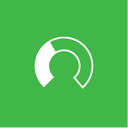
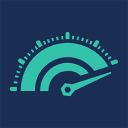

Ping — det primära verktyget för felsökning av IP-nivåanslutning i Windows